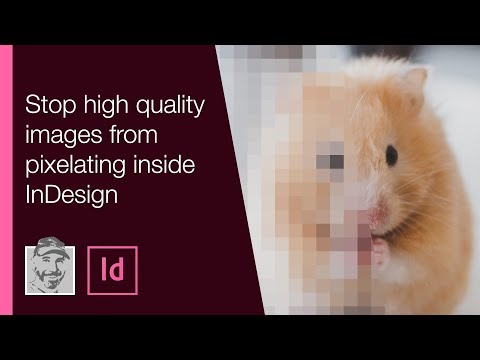
Conţinut
Indiferent cât de bine planificați configurarea paginii în Adobe InDesign și dezvoltați viziunea creativă care stă la baza proiectului dvs., totuși doriți să vedeți clar paginile în timp ce lucrați, pentru a vă evalua progresul. Odată ce vedeți designul de pe monitor, într-un PDF pentru examinare sau într-un test de imprimare, puteți formula idei noi pentru unele pagini sau elemente. Dacă imaginile legate sunt neclare, aspectul lor vă poate distrage atenția. Explorați mai multe soluții posibile pentru a diagnostica cauza problemei.

Înfățișarea neclară
Fiecare flux de rezolvare a problemelor ar trebui să înceapă cu cele mai evidente cauze posibile, înainte de a se gândi la cele mai exotice. Începeți căutarea motivului pentru această problemă prin vizualizarea imaginilor. Este posibil să fi primit un set mare de fotografii, toate luate succesiv, de la cineva sau de la un obiect în mișcare - un atlet, o mașină de mare putere sau o pasăre, de exemplu. Ați legat o fotografie concentrat sau ați ales în mod accidental una pe care fotograful nu ar fi trebuit să o trimită? Dacă este necesar, reveniți la Adobe Photoshop și examinați cu atenție fișierul pentru a vă asigura că fotografia însăși nu este de vină.
PDF cu rezoluție redusă
Când montați fișierele PDF pentru examinare și aprobare, probabil că nu exportați fișierele în rezoluția completă. În mod special într-un layout cu mai multe pagini, cu multe imagini, rezultatul ar fi un fișier PDF imens, prea greu pentru a vedea rapid și cu siguranță prea mare pentru un e-mail. După imprimare, însă, același fișier de examinare nu se va potrivi imaginilor dvs. Dacă unii evaluatori vă contactează în legătură cu fotografiile neclare pe care le-ați imprimat, le puteți asigura că proiectul final nu va suferi de aceeași problemă.
Probleme de afișare
Preferințele Adobe InDesign controlează dacă programul oferă o previzualizare cu rezoluție redusă pe monitor sau necesită timp pentru a afișa impactul complet al imaginilor. Cu previzualizarea de înaltă rezoluție activată, chiar și un computer puternic poate suferi de supraîncărcarea unui document lung cu imagini grele. Dacă setați preferințele InDesign pentru a vă permite să impuneți un afișaj pe ecran pe baza imaginilor, aveți posibilitatea ca programul să afișeze o fotografie pe care doriți să o evaluați la rezoluție maximă. Luați în considerare și faptul că afișarea imaginii nu este întotdeauna complet clară pe scale ciudate "zoom" și alegeți una care este proporțională în pixeli pentru o evaluare critică a fotografiei.
Pregătirea fișierului
Dacă ați creat imagini scalate bitmap în aspectul Adobe InDesign și nu ați conectat versiuni finalizate și rafinate pentru redare în Adobe Photoshop, este posibil ca rezultatul vizual să nu fie cel mai bun. Chiar și fotografiile digitale bine focalizate au nevoie de o anumită prelucrare pentru a fi reproduse corespunzător, iar orice fișier scanat are nevoie și de atenție. Luați în considerare construirea bitmap-urilor de dimensiuni diferite de calitate: dimensiunea fișierului InDesign va scădea semnificativ dacă nu redimensionați imaginile în aspect.